그래서 저도 같이 구글 블로그 스팟을 개설했습니다. 초심으로 돌아가서 이거 저거 설정할 때 대답하려면 저도 어느 정도 공부를 해둬야 하니까요.
블로그 스팟 단점
1. 아주 구린 기본 테마 화면
2. 뭔가 안 이쁜 인터페이스
블로그 스팟 초기 설정
블로그 스팟의 테마를 보면 초기 테마가 정말 삭막해 보일 정도에요.
우선 이 테마부터 바꾸는 작업을 해볼 겁니다.
먼저 블로소득 유튜버의 영상을 참고했다는 것을 밝힙니다.
VTrick Creative 블로거의 유료 같은 무료테마
베트남의 블로거가 제작한 블로그 스팟용 테마이고요.
위의 주소에 들어가시면 중간 쯤에 다운로드가 나옵니다.
버전이 저는 1.9.1을 다운로드 받았는데 이 글을 보는 시점에 따라서 다른 최신 버전을 까시는 분도 있으실 것 같아요.
코드를 전체를 선택 해주시고
CTRL + V로 아까 복사한 것을 붙여줍니다.
사이트 속도가 느리면 방문자가 이탈할 수 있으므로
레이아웃을 손봐주겠습니다.
FEATURED POST, TICKER NEWS는 비활성화 해주세요.
저는 깔끔하고 속도 빠른 것이 좋으므로 블로그 게시물 빼고는 다 꺼줄께요.
그러면 최종 화면은
BEFORE
AFTER
아직 글이 한 개 밖에 없어서 그렇지만 훨씬 이뻐졌네요.
심지어 오른쪽 위에 초승달 모양 누르면 다크모드로 변경이 됩니다. 대단한 무료 테마입니다.
오늘은 여기까지 설정하는 걸로 하고 글 마무리 하겠습니다.
감사합니다.
내용 추가 20240628 :
위의 무료 테마가 베트남 사람이 만든 것이라 한글로 목차를 작성 했을 때 (블로그스팟 기준 부제목) 에러가 있는데 유튜버 블로소득이란 분이 해결해 주셨습니다.
링크 공유합니다.



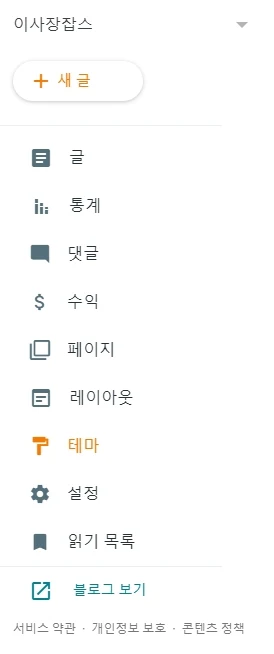






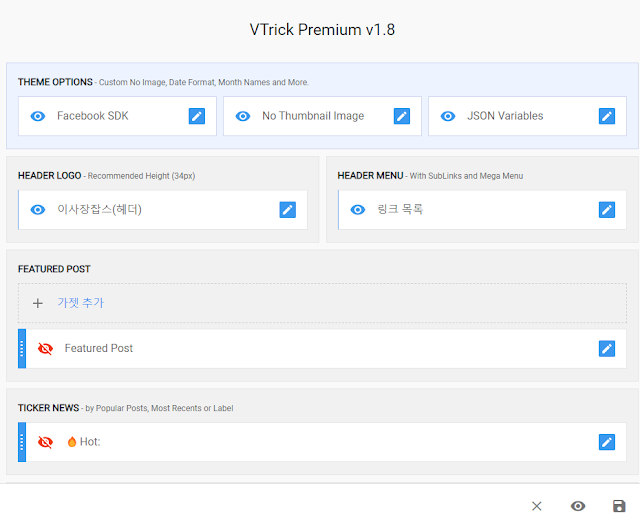





댓글 쓰기